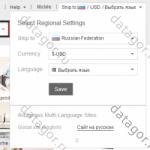Пример страницы Фейсбук — оформление обложки для Facebook. Уникальная обложка для Фейсбука, как её создать и использовать Используйте премиум-изображения или добавьте свои

Если вы не дизайнер и хотите сами создавать креативные обложки для Фейсбука, то вы находитесь в правильном месте. В этой статье мы поделимся рабочими инструментами, которые будут вам полезны.
Наверное, самый известный на сегодня инструмент. Работать с ним легко. Просто выберите из представленного ассортимента обложек ту, которая больше всего понравилась, и дополните её текстом или рисунками на свое усмотрение. Canva предлагает широкий выбор шрифтов, единственное «но» этого сайта, что он не работает с кириллицей.
Все, что вам нужно еще знать о Canva, так это то, что выбор обложек без водяного знака ограничен, а если вы хотите его убрать, то стоить это вам будет 1 $ 🙂

Pagemodo - довольно хороший инструмент с понятным интерфейсом. Вы быстро разберетесь, как пользоваться этим приложением. Все, что нужно - это выбрать любой из предложенных шаблонов, задать задний план, добавить фотографии (ваши или из их галлереи), по желанию текст, и опубликовать вашу обложку. Из минусов, это то, что сайт Pagemodo как и Canva не поддерживает работу шрифтов с кириллицей. И конечно, если вы пользуетесь бесплатной версией, то готовьтесь к тому, что на обложке будет водяной знак Pagemodo, или вы всегда его можете убрать перейдя на платный аккаунт.

Хороший, бесплатный и главное простой в использовании редактор обложек. В Timeline Cover Banner вы можете создать обложку как для личной страницы, так и для бизнес-страниц. Главное, укажите правильную категорию (personal cover or fan page cover), так как не все варианты обложек могут быть использованы в коммерческих целях. Даже если вы пользуетесь бесплатной версией Timeline Cover, у вас есть достаточно широкой выбор обложек, а также вы можете добавлять надписи и создавать графические элементы.
 Pic Scatter
Pic Scatter
Это инструмент для создания оригинальных обложек на основе ваших фотографий на Фейсбуке. Pic Scatter автоматически создает коллаж из «понравившихся» вам фотографий, фото ваших друзей или выбранных альбомов. Если вам не понравилось какое-то фото на коллаже, то вы можете его удалить, просто кликнув на него. Зайти в это приложение можно только через ваш аккаунт на Фейсбуке и дать разрешение на доступ к вашим фотографиям.
Если же вы хотите воспользоваться дополнительными функциями: фильтрами или удалить брендинг Pic Scatter c фотографии, то вам это будет стоит 1,5 $.

Pixrl Editor - это упрощенная версия Фотошопа онлайн на русском языке. С его помощью вы можете создать какую угодно обложку, добавить текст и все, что пожелаете 🙂 Выбор функций не ограничен, просто бери и твори 🙂

Мы представили на ваш выбор 5 инструментов для создания обложек. Уверены, что вы из них сможете выбрать именно тот, который вам больше всего импонирует 🙂
Надеемся, что эта статья будет полезной для вас. Вы можете задавать вопросы в комментариях, делиться своим опытом и впечатлениями. Также, будем рады узнать от вас какими инструментами вы пользуетесь. Спасибо.
Последнее обновление: Май 2015
Здравствуйте, дорогие читатели! Вы наверняка уже слышали, что Фейсбук запускает новый дизайн страниц (не путаем с дизайном главной страницы). О том, чего следует ожидать от нового дизайна, я писала в этой статье: « «, так что если вы еще не в курсе, обязательно прочитайте.
В начале марта Фейсбук обещал, что новый дизайн публичных страниц появится у всех в течение пары недель, но этого не произошло. Вообще новый дизайн был доступен очень маленькому количеству страниц даже в конце месяца. Тем не менее с первых чисел апреля, я стала замечать, что появляется все больше и больше обновленных страниц. Вчера вот, например, мне попалась и российская страничка с новым дизайном - это страница журнала Ресторатор .
Размеры обложки на страницах Фейсбук
Если вы не собираетесь создавать особо замудреные обложки с помощью Фотошопа или других графических программ, то вам вполне будет достаточно следующих разметок.
Напомню, что размеры самой обложки не изменились, а : 851 х 315 рх. Что тогда изменилось? Изменился низ обложки , так как название страницы, ее категория и кнопки теперь находятся здесь (раньше все они были расположены под обложкой), поэтому самый низ изображения теперь не может содержать никакой важной информации.
Напомню, что минимальный размер фотографии профиля 180 х 180 пикселей . Когда вы загружаете фото, оно сжимается до размеров 160 х 160 рх. Эта информация вам необходима только в случае, если вы создаете интегрированные обложки, т. е. когда фото профиля плавно переходит в обложку. В остальных случаях помните только, что фото профиля должно быть не меньше 180 х 180 пикселей.
Данных выше размеров вам вполне хватит для дизайна красивой и функциональной обложки. Замечу, что горизонтальное расстояние от фотографии профиля до конца обложки придется рассчитывать самостоятельно, так как оно зависит от длины названия вашей страницы, а также наличия (которая вскоре появится на всех страницах Фейсбук). Ниже я расскажу вам о некоторых бесплатных сайтах, с помощью которых вы можете создать оригинальные обложки для вашей страницы.
Дизайн обложки Фейсбук
Об этой теме я уже писала ранее, но хотелось бы рассказать вам и о других сайтах, с помощью которых можно создавать красивые, профессионально выглядящие обложки.
Предыдущая статья о дизайне обложек с другими полезными ресурсами:
Coverbud
Это очень простой сайт, который поможет вам сделать оригинальную обложку на основе многочисленных дизайнов-шаблонов и фотографий с вашей страницы или личного профиля.
Как работает? Выберите один из шаблонов и кликните на нем. Затем нажмите на Customize и выберите Coverbud for pages . Далее вам нужно дать разрешение программе на доступ к вашим фотографиям и страницам. После этого в выпадающем списке выберите страницу, для которой хотите создать обложку. На следующем этапе у вас должен открыться дизайнер обложки. Здесь, я думаю, все интуитивно, поэтому не буду расписывать, что нужно делать. Так же вы можете выбрать фон и добавить текст, по желанию.


Timeline Slicer
Timeline Slicer - это один из сайтов, который обязательно нужно взять на заметку! С его помощью вы можете создавать интегрированные обложки (когда изображение профиля плавно перетекает в обложку), а также загрузить себе шаблоны основных изображений на Фейсбук, чтобы использовать их в других графический программах. Я сама много раз пользовалась этим сайтом и очень его рекомендую! Внизу сайта есть видео-туториал о том, как сайт работает. Обязательно посмотрите, чтобы было проще понять что к чему.
Обновление: раньше сайт работал без регистрации, но теперь для того, чтобы его использовать нужно зарегистрировать свой аккаунт.


Нажмите на кнопку Add Image, чтобы загрузить свое изображение на сайт. Зеленые кнопочки со стрелкой вниз - загрузить готовое изображение на ваш компьютер.
Photovisi
С помощью этого сайта вы можете создавать красивые коллажи и использовать их, как сами захотите, т. е. этот сайт не предназначен для создания обложек, но тем не менее может быть полезен. Приятно, что создатели сайта, видно с помощью автоматического переводчика, попытались перевести сайт на русский язык. Иногда получается достаточно забавно:)) Но все равно приятна такая забота! :))


Для создания коллажа не нужна регистрация или авторизация, поэтому этим сайтом очень легко пользоваться. Просто выберите дизайн и загрузите свои фотографии в коллаж. Вот и все!
BeFunky
Сайт BeFunky пригодится вам для любого рода редактирования фотографий. Это очень хороший сайт, который к тому же переведен на русский язык!
Так же как и Pixlr Express , о котором я уже не раз писала, BeFunky позволяет совершенно бесплатно редактировать фото онлайн без регистрации. Здесь вы можете обрезать изображения, изменять их размер, добавлять рамки и различные фильтры, а также делать коллажи.


В BeFunky вы можете загружать фотографии с вашего компьютера, с Фейсбук, Пиказы, Flickr и других сервисов. Очень удобно!


Я решила добавить еще несколько полезных ресурсов для создания красивых обложек для Фейсбук и других соц. сетей.
Fotor
Fotor - это еще один очень хороший ресурс, с помощью которого вы можете создавать коллажи, делать открытки и редактировать изображения.
Для того, чтобы создать красивую обложку Фейсбук, кликните на Menu и затем выберите Cover. Далее вы можете выбрать обложку для какой соц. сети вы желаете создать. Например, мы выбираем Фейсбук. У вас откроется окошко редактора обложки. Вы можете выбрать приглянувшийся вам фон, а также добавить стикеры и текст. Меню коллажи, стикеры и текст находится с левой стороны.


Для того, чтобы использовать элементы помеченные красным алмазом, нужна регистрация.
PiZap
Это еще один хороший сайт для создания открыток, редактирования фото. PiZap предлагает огромное количество оригинальных шаблонов для коллажей, поэтому если вы любите что-то интересненькое, то обязательно попробуйте этот сайт.


В самом верху, вы можете выбрать какого формата коллаж вам нужен - альбомный, квадратный, вертикальный или обложка для Фейсбук. Заметьте, что это форматы только для прямоугольных коллажей. В меню сбоку, вы можете выбрать: круги, сердечки, формы и разнообразные сезонные темы. Есть где разгуляться:)) На данный момент, это мой самый любимый сайт для создания коллажей. Очень рекомендую!
Вообще в интернете очень много различных бесплатных ресурсов для редактирования изображений, создания обложек и других манипуляций с визуальным контентом. Не хочу перегружать вас всякими ресурсами, поэтому на сегодня буду заканчивать, тем более, что перечисленные выше сайты являются лучшими в своем роде, по моему мнению.
Если вы знаете какие-то другие ресурсы, то буду рада, если поделитесь ими в комментариях.
Приветствую вас, друзья!
Давненько я про социальные сети не писала (если не считать таковым ютуб) =)
Решила исправиться и рассказать вам как можно сделать креативную обложку для фейсбука не используя при этом фотошоп и другие графические редакторы.
В наше время появляется все больше интересных сервисов, которые с радостью бесплатно (или платно) сделают за вас практически любую работу. И обложка на страницу Facebook не является исключением.
Итак давайте приступим к самому интересному.
Как сделать обложку на Фейсбук быстро и просто?
Вы наверное видели интересные обложки на фесбуке. И большинство из них сделаны так, что фото на аватарке как бы совмещено с рисунком обложки. Если не совсем понятно о чем я говорю — смотрите ниже примеры таких креативных cover-ов.





Ну как? Прикольно? Вот и мне нравится такой креатив =) Я думаю многие из вас тоже порой хотели сделать себе что-то подобное. Но останавливало вас одно из двух: либо вы не умеете пользоваться photoshop, либо вам просто лень делать это все в фотошопе (расчитывать размер обложки, высчитывать отступ от края до аватарки и т.п.).
Я вас поздравляю! Не смотря на то, к какой группе вы бы себя не относили для вас придумали интересное решение.
Та-дам! Это сервис
Тут вы можете буквально за пару минут сделать себе креативную обложку. Все что вам нужно это иметь какую-то более менее интересную картинку для оформления своей хроники.
На этом сайте вам необходимо будет выбрать подходящий вам вариант обложки, и загрузить свою картинку. Сервис сам обрежет вашу картинку под размер обложки для фейсбука, а также дополнительно сделает вам аватарку (если вы выберете вариант с аватаркой), которая будет как бы продолжением вашей обложки. Так вы сможете сделать достаточно необычную шапку для вашей хроники на фейсбуке.
Если вам не понятно как пользоваться данным сайтом, то предлагаю вашему вниманию мое видео, в котором я все подробно показала и рассказала. Приятного просмотра!
Теперь у вас не должно быть проблем с красивой и интересной обложкой для страницы facebook. Все делается быстро и просто! Так что дерзайте! =)
С вами как всегда была Кристина,
которая наконец начала вливаться в рабочий ритм =)
Это тоже может быть вам интересно
 Сервисы бесплатной и платной раскрутки групп и аккаунтов в социальных сетях
Сервисы бесплатной и платной раскрутки групп и аккаунтов в социальных сетях
«По одежке встречают, а по уму провожают»… Для интернет эта пословица актуальна как никогда)) В сети нашей «одежкой» являются наши странички в социальных сетях, фотографии профилей, аватары, граватары и пр.
Серьезные компании, которые занимаются раскруткой своего бизнеса в Интернет, отдают большие деньги за хорошее внешнее оформление своих аккаунтов в соц сетях (например, обложки для фейсбук). Внешний вид аккаунта – это элемент престижа, он свидетельствует о том, насколько его владелец заботится о том, чтобы произвести хорошее впечатление на своих посетителей.
Сегодня мы с Вами займемся тем, что научимся улучшать свои «одежки» (внешний вид страничек) в большинстве популярных соц. сетей и сообществ, а также научимся создавать и изменять аватары для различных сервисов и приложений.
Название сервиса SMIM переводится не иначе, как «Создатель изображений (имиджа, лица) в соц. медиа (Social Media Image Maker)». При помощи этого Вы сможете создавать обложки, аватары, фоны и пр. для следующих сервисов и приложений: Facebook, Twitter, Youtube, Google+, Flickr, Vimeo, Pinterest, Skype, Tumblr, LinkedIn, Gravatar, Xing, Viadeo, Slideshares, Foursquare, About.me!
Неплохой функционал, не правда ли?)) Однако никакого секрета здесь нет. Данный проект построен на том принципе, что каждый сервис и приложение имеют свои строгие размеры для обложек, бэкграунда, аватаров. Данный сервис лишь помогает Вам обрезать нужные картинки и фото под эти заданные размеры и применить к ним различные фото фильтры и эффекты, если это необходимо.
Давайте для примера, сделаем обложку для фейсбук . Для этого в левой колонке выбираем эту социальную сеть (facebook), и справа от неё выбираем то, что мы будем делать, в данном случае – Cover Image. Жмем кнопку «Create».

Обложка для фейсбук должна соответствовать размеру 851х315 px. Выбирайте любое фото или картинку с исходным размером равным либо больше указанного и перетаскивайте её в окно браузера.

При помощи рамки определите нужный фрагмент изображения на будущей обложке. При помощи инструментов в верхней части окна изображение можно вращать либо отзеркалить. Нажимайте кнопку «Apply».

Теперь Вы наглядно видите изображение Вашей будущей обложки фейсбук. При помощи набора фильтров Вы можете добавить различные эффекты к картинке: винтаж, сепия, контраст, дикий запад и пр.

Щелкнув на значок эквалайзера в верхнем меню можно дополнительно применить эффекты усиления резкости, размытия, фокусировки и пр.
Когда закончите «баловаться» с эффектами, нажимайте на изображение иконку с синей стрелкой, и финальная картинка с точными размерами 851х315px и именем facebook-cover-image автоматически скачается на Ваш компьютер. Теперь Вам останется только поставить её вместо текущей обложки фейсбук!
Аналогичным образом создаются на сервисе АutrePlanete фотографии профилей, фонов и обложек для Twitter, Youtube, Vimeo, Google+ и т.д.
P.S. Cервис не совсем корректно работает в Opera. В Google Chrome всё работает без проблем).